
DAZ Studio(3D動畫制作軟件)
v4.12.06 免費版- 軟件大小:701 MB
- 軟件語言:英文
- 更新時間:2024-09-21
- 軟件類型:國外軟件 / 動畫制作
- 運行環(huán)境:WinXP, Win7, Win8, Win10, WinAll
- 軟件授權(quán):免費軟件
- 官方主頁:https://www.daz3d.com/
- 軟件等級 :
- 介紹說明
- 下載地址
- 精品推薦
- 相關(guān)軟件
- 網(wǎng)友評論
DAZ Studio提供動畫設(shè)計功能,可以通過這款軟件設(shè)計3D動畫,可以在軟件上塑造角色模型,直接創(chuàng)建一個造型就可以開始編輯人物模型,編輯道具模型,編輯動物模型,可以使用軟件提供的動作、表面、紋理、動畫、照明、相機、渲染等功能設(shè)計各種動畫場景,從而創(chuàng)建動畫作品,軟件功能還是很豐富的,用戶可以在DAZ Studio軟件上創(chuàng)建角色動畫,可以創(chuàng)建VR類型的動畫,可以自由編輯姿勢動畫內(nèi)容,可以使用工具自由設(shè)計模型和動畫效果,需要就可以下載軟件適用面!
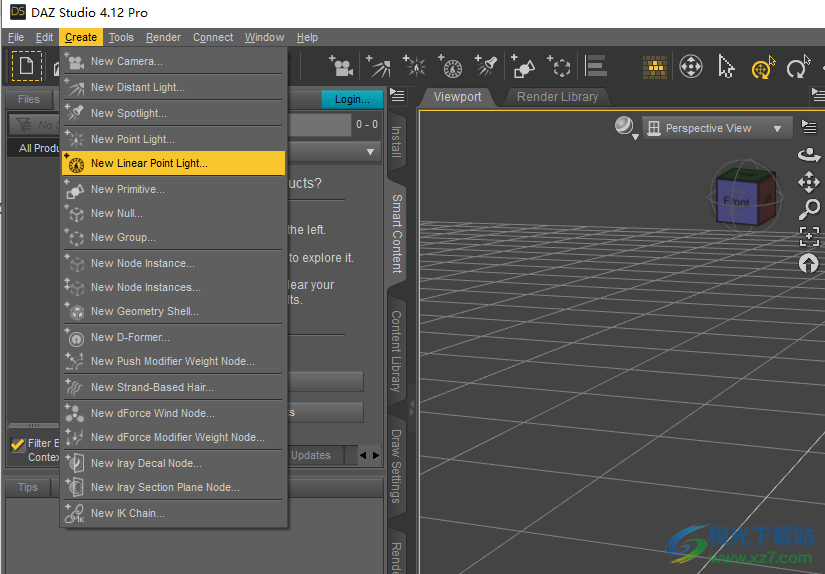
軟件功能
1、提供了用于創(chuàng)建3D人物模型的高級平臺,這個平臺是全新Genesis系列數(shù)字平臺的基礎(chǔ)。Genesis系統(tǒng)能夠讓用戶創(chuàng)建數(shù)字變化的無限集(從所有的基礎(chǔ)去構(gòu)建)。變化范圍包括尺寸和比例,同時共享單一的聯(lián)合系統(tǒng)。
2、采用了全新的文件格式,文件尺寸很小,能夠輕松轉(zhuǎn)換和在開放的文件格式下打開,以及在3D軟件中輕松編輯。不會因為在第三方平臺上進(jìn)行構(gòu)建,而帶來諸多的內(nèi)部約束。DAZ 3D已經(jīng)構(gòu)建了一個全新的、開放的平臺。DAZ 3D同時也宣布他們將支持任何其他提供該文件格式的工具。
3、擁有一個可以編輯的骨骼系統(tǒng),大多數(shù)功能通過參數(shù)盤很容易操作。DAZ Studio的材質(zhì)編輯允許用戶改變屬性,編輯的材質(zhì)屬性有表面顏色,表面貼圖,凹凸貼圖,透明貼圖,位移貼圖等。不但支持本身的DZ格式并且支持OBJ和PZ3格式的輸出。DAZ Studio的渲染采用DNASOFT公司技術(shù),并且支持業(yè)界著名的Renderman渲染器,渲染的質(zhì)量速度都不錯。
4、一個獨特的藝術(shù)和動畫設(shè)計工具,可選用虛擬人物,動物,道具,車輛,配件,環(huán)境等等元素。只要選擇你需要的主題及設(shè)置,配置元素,設(shè)置光線效果,就可以創(chuàng)造出美麗藝術(shù)品。繼承了前版的優(yōu)勢,DAZ Studio 4使用了一個新UI,并且更加易于使用。在應(yīng)用程序中包括視頻教程用于幫助用戶使用,還有許多提高創(chuàng)作的技術(shù)創(chuàng)新。
5、擁有一個可以編輯的骨骼系統(tǒng),大多數(shù)功能通過參數(shù)盤很容易操作。你可以使用這個件在人,動物、車輛、建筑物、道具、配件和創(chuàng)造數(shù)字場景。材質(zhì)編輯允許用戶改變屬性,編輯的材質(zhì)屬性有表面顏色,表面貼圖,凹凸貼圖,透明貼圖,位移貼圖等。
6、不但支持本身的DZ格式并且支持OBJ和PZ3格式的輸出。DAZStudio的渲染采用DNASOFT公司技術(shù),并且支持業(yè)界著名的Renderman渲染器,渲染的質(zhì)量速度都不錯。
7、最大的優(yōu)點就是簡單,即使你是一個新手,通過簡單的六個步驟,你也可以創(chuàng)造出一個漂亮的3D人物模型。但對于專業(yè)人士來說,DAZ Studio可能就會稍顯幼稚了。
8、內(nèi)容創(chuàng)建工具,如PropertyEditor,F(xiàn)igureSetup,JointEdito,MorphLoaderPro。藝術(shù)家們可以使用它們輕松的建造、編輯和管理自己創(chuàng)作的自定義人物的3D資產(chǎn)。
9、藝術(shù)家們可以使用GoZBridge將自己的模型從DAZStudio4轉(zhuǎn)換到zbrush,再轉(zhuǎn)換回來。以便他們能夠充分利用ZBrush功能強大的建模工具來進(jìn)行詳細(xì)的人物創(chuàng)造。
10、免去了昂貴的照片拍攝和畫面存儲的需求,針對photoshop設(shè)計的3DBridge節(jié)省了時間和金錢。現(xiàn)在您可以和3D對象進(jìn)行交互式的作業(yè),同時還可以在Photoshop中享受實時結(jié)果。
軟件特色
1、曲面窗格
在“表面”窗格中,您可以自定義對象的表面。把它想象成DAZ Studio的油漆車間。您可以自定義顏色,鏡面反射,光澤度,不透明度等等。簡而言之,您可以在“表面”窗格中確定光線如何與對象的表面(在某些情況下)與體積交互。
2、參數(shù)窗格
在“參數(shù)”窗格中,您可以更改當(dāng)前場景選擇。在“參數(shù)”窗格中,您將找到用于平移、旋轉(zhuǎn)和縮放的滑塊以及大量其他屬性。可用的“屬性”取決于所選的項目;某些項目(如人物和道具)將具有“變形”或“姿勢控件”的其他屬性。
3、內(nèi)容庫窗格
“內(nèi)容庫”窗格是您可以從中加載內(nèi)容的第二個位置。“內(nèi)容庫”窗格不是限制內(nèi)容視圖并建議可用的項目,而是允許您瀏覽已安裝的所有項目。該窗格分為兩個區(qū)域,一個是“容器視圖”,您可以在其中瀏覽文件夾、產(chǎn)品或類別,另一個是“資產(chǎn)視圖”,其中顯示文件。
瀏覽內(nèi)容時,您可以選擇以下三種方式之一:
按格式和位置
按產(chǎn)品分類
按類別
4、按格式和位置瀏覽:
進(jìn)入內(nèi)容庫窗格時,您將看到幾種逐步瀏覽內(nèi)容的方法。通過選擇特定的內(nèi)容格式(例如DAZ Studio Formats),您將被引導(dǎo)到系統(tǒng)上內(nèi)容的文件夾結(jié)構(gòu),該結(jié)構(gòu)以您選擇的格式顯示所有內(nèi)容。無需贅述太多細(xì)節(jié),“DAZ Studio 格式”是您可以找到 DAZ Studio 原生內(nèi)容的地方 - 如 Genesis、Genesis 2 及其任何附加組件。
DAZStudio4還可以導(dǎo)入Poser原生的內(nèi)容,因此“Poser?格式”部分。Poser格式可以包括在DAZ商店中出售的內(nèi)容。像邁克爾 4、維多利亞 4 這樣的人物,他們各自的插件和配件,他們的前輩邁克爾/維多利亞 1、2 和 3 都是 Poser 格式的內(nèi)容。
使用方法
1、斷開網(wǎng)絡(luò)安裝,使用離線激活的方式注冊軟件
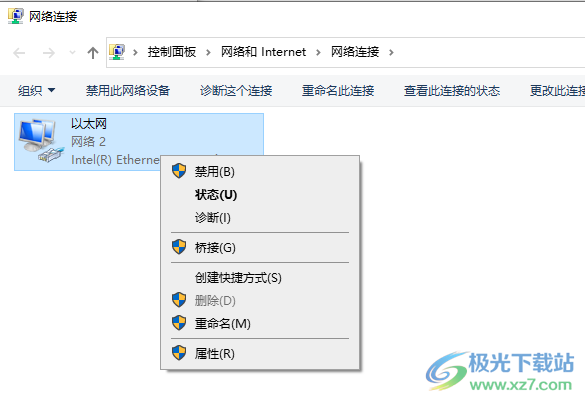
2、提示軟件的安裝引導(dǎo)界面,點擊下一步
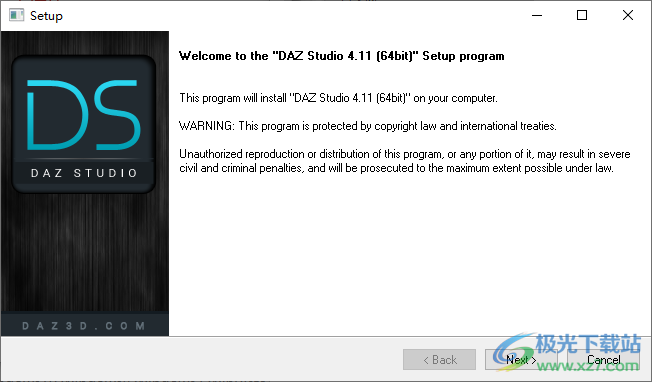
3、設(shè)置軟件的安裝地址C:Program FilesDAZ 3DDAZStudio4

4、DAZStudio4已經(jīng)安裝到電腦,點擊finish
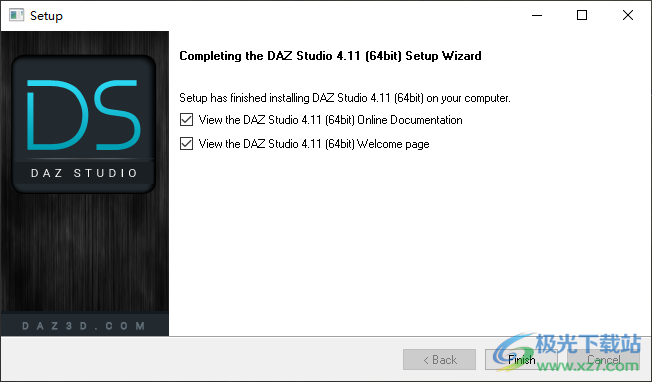
5、隨后直接打開電腦桌面的DAZStudio4軟件,等待軟件加載完畢

6、提示軟件的激活界面,點擊Work Offline,點擊next
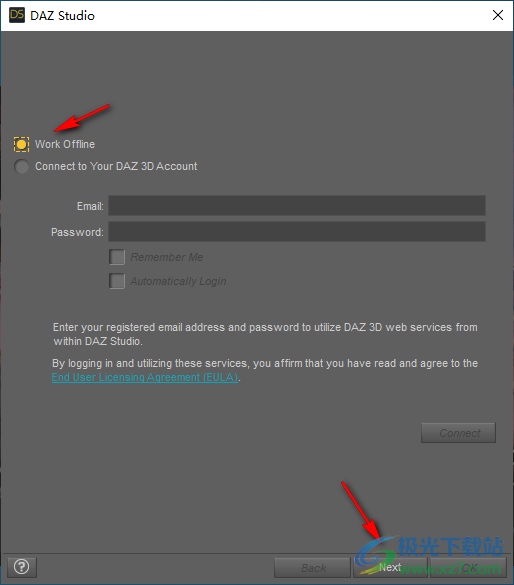
7、復(fù)制下方的注冊碼到軟件激活,例如復(fù)制第一個,點擊OK
SDZFPRO-040-3507546-QDY-001-OCBMISO
SDZFPRO-040-3507549-FJN-001-NCBEIXO
SDZFPRO-040-3070265-NJX-001-NCAYUVJ
SDZFPRO-040-0469894-PTY-001-CBUUGXQ
SDZSPRO-040-8088068-MLV-001-VTLYHNK
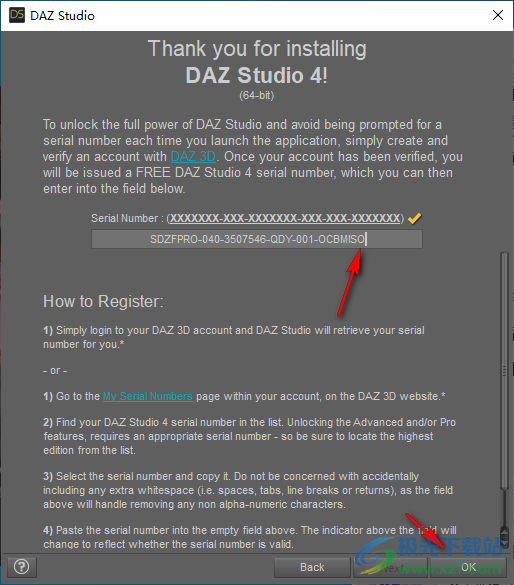
8、進(jìn)入軟件以后彈出名字設(shè)置界面,繼續(xù)選擇Work Offline,點擊左下角don't show again,隨后點擊右上角×直接關(guān)閉這個窗口就可以免費使用軟件
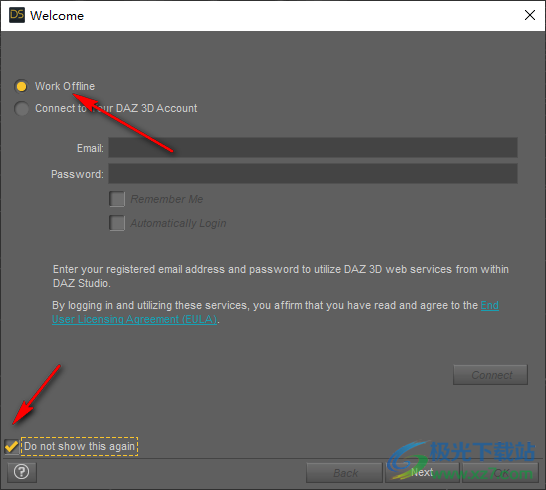
9、現(xiàn)在就進(jìn)入到DAZStudio4軟件,你可以查看軟件相關(guān)的引導(dǎo)內(nèi)容

10、可以點擊幫助按鈕查看官方的教程,學(xué)習(xí)教程就可以快速了解DAZStudio4軟件的相應(yīng)設(shè)計功能

11、創(chuàng)建功能
新相機。
新建平行光。。
新聚光燈。
新建點光源。。
新建線性點光源。。
新原始人。
新建Null。
新建組。。
新建節(jié)點實例。
新建節(jié)點實例。。
新幾何體外殼。
新的D-Former。
新建推式修改器權(quán)重節(jié)點。。
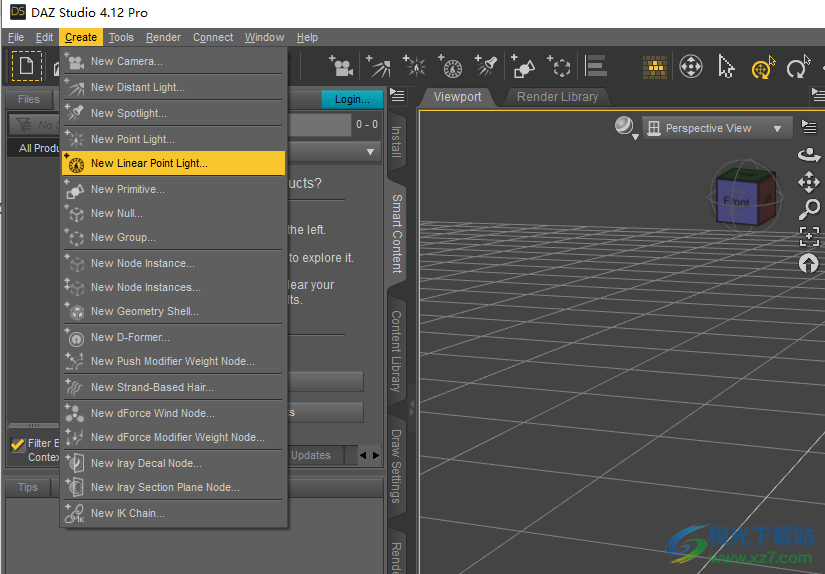
官方教程
創(chuàng)建一個簡單的變形
循序漸進(jìn)
盡管許多藝術(shù)家使用單獨的建模程序來創(chuàng)建變形,但也可以使用 D-Former 函數(shù)在 DAZ Studio 中創(chuàng)建簡單的變形。此方法也可以與TriAx?圖形一起使用,但有一些注意事項。
首先,選擇TriAx?圖形的根,這里是具有基本子形狀的創(chuàng)世紀(jì):

接下來,使用“創(chuàng)建”菜單命令創(chuàng)建 D-Former
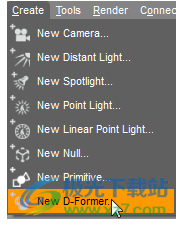
定位 D-Former 字段和底,然后移動控件以扭曲網(wǎng)格
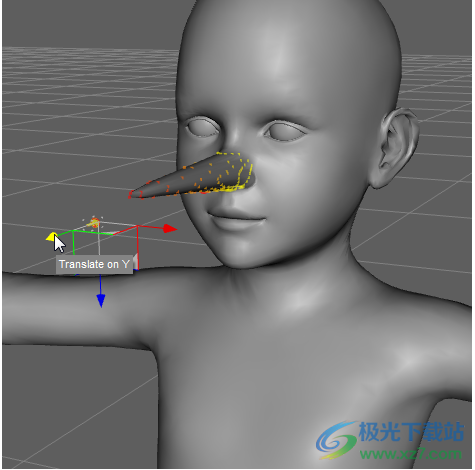
打開 D-Former 選項卡(如果尚未打開):

從 D 前身選項卡生成您的變形:
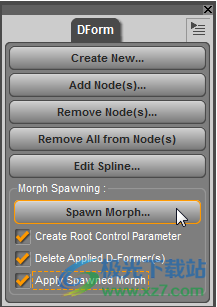
根據(jù)創(chuàng)世紀(jì)形狀建模
總結(jié)
DAZ 3D建議盡可能以創(chuàng)世紀(jì)的基本人物為模型建模,但承認(rèn)有些服裝將更難在雌雄同體的人物上建模,因為很難想象服裝在性別或特定人物上會是什么樣子。可以在預(yù)期形狀上對 OBJ 進(jìn)行建模,轉(zhuǎn)換回 Genesis? 默認(rèn)形狀,并根據(jù)需要更正變形。
流程概述
使用自定義形狀加載創(chuàng)世紀(jì)
進(jìn)口服裝
啟動傳輸實用程序
設(shè)置源項形狀
設(shè)置傳輸選項
檢查圖形擬合度
重新加載原始對象
調(diào)整自動關(guān)注(可選)
設(shè)置平滑修改器基礎(chǔ)
設(shè)置剛度貼圖
測試備用形狀
基礎(chǔ)
循序漸進(jìn)
使用自定義形狀加載創(chuàng)世紀(jì)
首先加載默認(rèn)圖形。撥出一個形狀,如“基本女性”(或任何其他形狀)。

進(jìn)口服裝
導(dǎo)入您的服裝,該服裝已經(jīng)過建模(或修改)以適合此形狀。在這個例子中,我使用了 V4 的變形幻想禮服。

啟動傳輸實用程序
如果您使用傳輸實用程序的默認(rèn)設(shè)置來綁定此項目,Studio 會假定它符合默認(rèn)的創(chuàng)世基礎(chǔ),這是不正確的。
設(shè)置源項形狀
若要對形狀使用“傳遞實用工具”(而不是默認(rèn)形狀),請選擇“創(chuàng)世紀(jì)”作為源,選擇“服裝模型”作為目標(biāo),然后將“源項形狀”→“變形”設(shè)置為
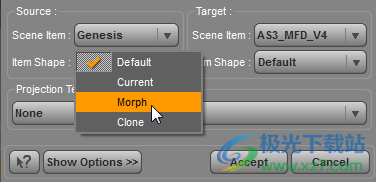
從列表中選擇您的變形目標(biāo)人物。此列表中填充了您當(dāng)前已安裝的所有基因庫形狀,包括您自己的自定義形狀。
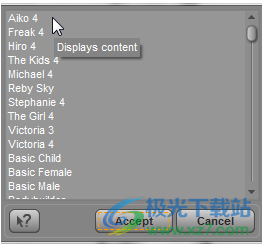
在本例中,我們單擊維多利亞 4。(注意:如果您有該產(chǎn)品,則可以將衣服適合 AutoFit 使用的“克隆”形狀。在這種情況下,請選擇項目形狀:克隆,將用于其定義的形狀之一)
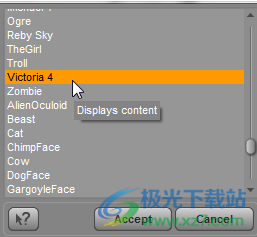
您可能還希望選擇一個投影模板。這是可選的,但將根據(jù)已優(yōu)化的簡單示例圖提供自定義權(quán)重圖,而不是使用圖本身的權(quán)重圖。
設(shè)置傳輸選項
在“傳輸實用程序”對話框中,單擊“顯示選項”。還可以單擊“添加平滑修飾符”并選擇內(nèi)容類型(通常在“追隨者/衣柜/”下的內(nèi)容。
單擊“高級”下的“從目標(biāo)反轉(zhuǎn)源形狀”。
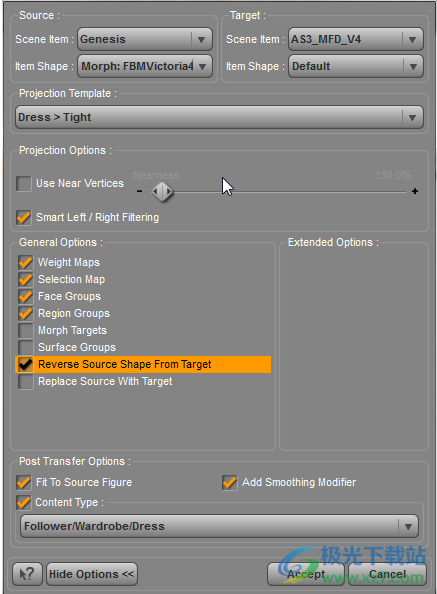
然后點擊接受。
檢查圖形擬合度
在此示例中,服裝大致適合 V4 形狀,您也可以回?fù)艿侥J(rèn)的 Genesis 形狀。雖然服裝會調(diào)整以適應(yīng),但會引入失真,因為傳輸實用程序已減去 V4 變形并再次添加。
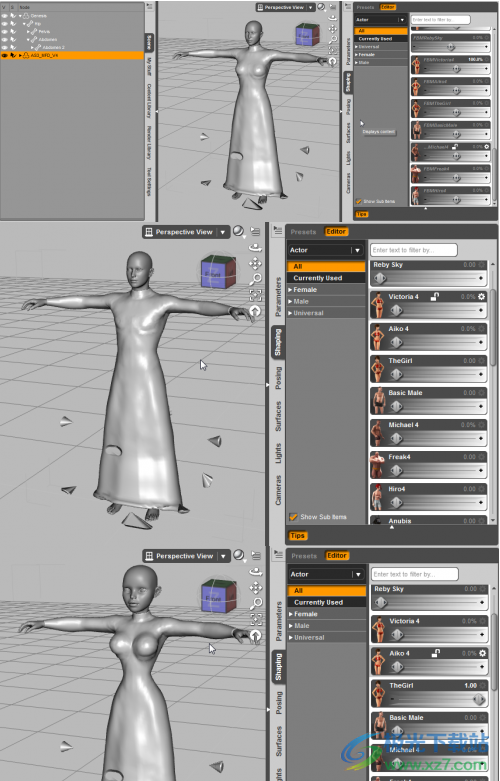
重新加載原始對象
要校正反向變形擬合,請重新加載您開始使用的創(chuàng)世紀(jì)形狀的原始建模 obj。
使用變形加載器重新加載服裝的原始形狀,粘貼變形內(nèi)部名稱,僅對三角洲獨有。清理原始形狀,但當(dāng)你變回創(chuàng)世紀(jì)形狀時,仍然有點扭曲。

調(diào)整自動關(guān)注(可選)
達(dá)茲Studio 使用一種稱為自動跟隨的功能將符合對象與 TriAx? 基本圖形進(jìn)行匹配。默認(rèn)情況下,DAZ Studio 設(shè)置為不自動跟隨克隆形狀(如 V4)。您可以通過打開屬性編輯器 (WIP) 并選擇 Actor→hidden→cloneVictoria4,然后右鍵單擊以將自動關(guān)注設(shè)置為開來更改此設(shè)置。

不適合衣服,然后重新調(diào)整,然后當(dāng)我們撥打 V4 時它會變形。我們可能仍然會得到一些扭曲。可以使用變形加載器專業(yè)版重新加載原始 V4 形狀作為變形目標(biāo)以糾正這一點。
設(shè)置平滑修改器基礎(chǔ)
如果向非基形添加平滑修飾符,它實際上會皺巴巴的。這是因為DAZ Studio試圖平滑回基本形狀,但這是投影形狀。轉(zhuǎn)到參數(shù),關(guān)閉網(wǎng)格平滑。
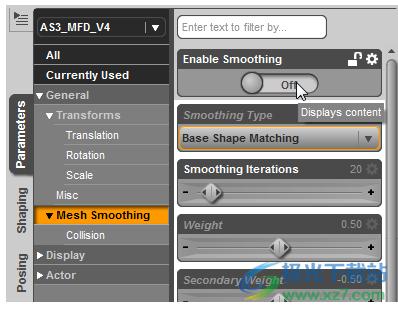
選擇服裝,右鍵單擊,編輯,將平滑修改器基礎(chǔ)設(shè)置為您正在使用的變形。
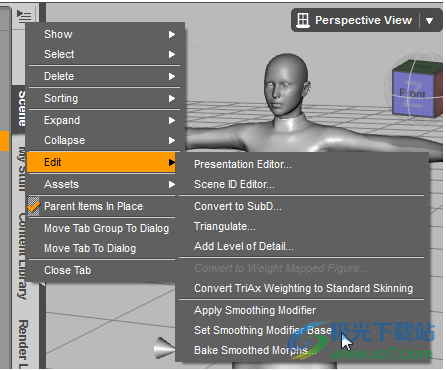
然后重新打開網(wǎng)格平滑。
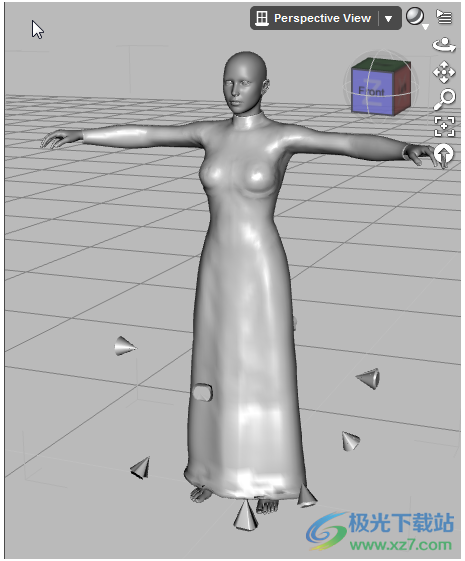
這甚至可能有助于 Genesis 為該項目平滑基本形狀。嘗試打開平滑迭代,這也可以改善基本形狀。可以導(dǎo)出該形狀并進(jìn)行調(diào)整,重新導(dǎo)入為 MT。
設(shè)置剛度貼圖
有一個新的“剛性”權(quán)重圖,以避免扭曲環(huán)、按鈕等。剛性部件可以移動,但不會改變形狀。在這里,我們將使用權(quán)重圖畫筆將裙子手柄設(shè)置為剛性。
在“未使用的貼圖”下,選擇“剛度”和“添加貼圖”。激活多邊形組編輯器工具。編輯剛性組,添加“手柄”。將折點添加到此剛性組。返回權(quán)重圖畫筆,選擇,右鍵單擊,填充所選面...與100%。
(注意 - 我在這里顯然缺少一個步驟,因為這不起作用。
測試備用形狀
符合性項目越適合創(chuàng)世紀(jì)基本形狀,它就越適合那里的其他形狀。極端的形狀可能仍然需要特定的服裝變形。使用重型測試。(巨魔太極端了。
形狀將比以前更好地遵循創(chuàng)世紀(jì)中的姿勢角色。動態(tài)投影并沒有那么多多邊形漂移,因為 DS 在保持服裝與皮膚的網(wǎng)格方面做得很好
使用剛性貼圖保護(hù)網(wǎng)格免受變形
總結(jié)
“剛性”是一種功能,當(dāng)自動生成變形以匹配已配置物品的 TriAx? 圖形時,可以保護(hù)網(wǎng)格區(qū)域免受失真。將剛性視為“抗變形”。一個例子是連接比基尼上衣兩側(cè)的金屬環(huán)。如果用戶應(yīng)用變形來更改人物乳房的大小,則剛度將允許金屬環(huán)保持圓形,即使動態(tài)投影的變形可能不是這樣。剛度對于紐扣、口袋、搭扣以及任何其他應(yīng)保持其相對于網(wǎng)格其余部分參考點的形狀或位置的東西也很有用,無論應(yīng)用于底層字符的變形如何。
流程概述
分配剛性組參與者
指定剛性組參照
創(chuàng)建剛度貼圖
調(diào)整剛性組的屬性
保存和測試
基礎(chǔ)
以下步驟假定內(nèi)容創(chuàng)建者從完全建模、分組和操縱的符合要求的服裝項目開始。
需要注意的是,在其當(dāng)前實現(xiàn)中,剛性僅適用于從項目適合的默認(rèn)圖形動態(tài)生成和投影的變形。如果不注意防止剛性定義的網(wǎng)格的形狀,建模到服裝和關(guān)節(jié)旋轉(zhuǎn)中的變形仍然可以改變它。
循序漸進(jìn)
分配剛性組參與者
使用多邊形組編輯器,將所選的面指定給新創(chuàng)建的剛性組作為剛性組參與者。這些刻面將均勻/剛性變形,如繪制的頂點權(quán)重圖所定義。
在此示例中,通過使用預(yù)定義的材料組來控制選擇,可以更輕松地選擇刻面。打開多邊形組編輯器后,可以通過在場景中單擊鼠標(biāo)右鍵來訪問這些選項:
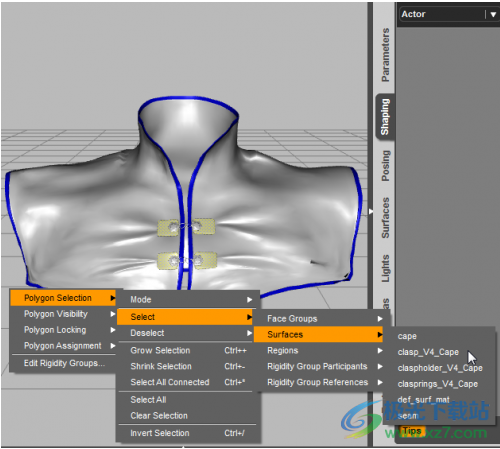
使用上下文菜單將選定的小平面指定給新的剛性組。這將自動將分面分配為參與者。(將受剛度貼圖影響的面)。選擇多邊形分配,從選定項創(chuàng)建剛性組。
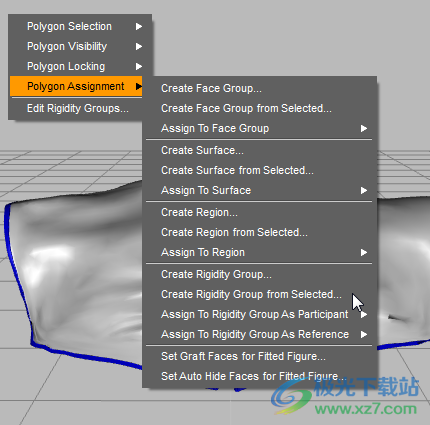
指定剛性組參照
使用多邊形組編輯器,將另一個面選擇指定給同一剛度組,但作為剛度組參照。這些是其平均變形將應(yīng)用于步驟一中定義的剛性組參與者的面。
參考文獻(xiàn)的選擇非常重要。剛度參與者的最終形狀和位置將由分配給每個剛度組的參考的刻面決定。通常,您會希望由靠近剛性參與者位置的單個面來確定這一點。
您可能會發(fā)現(xiàn)選擇和隱藏剛度參與者很有幫助,這樣您就可以輕松訪問正下方或附近的刻面,以指定為剛度參照。
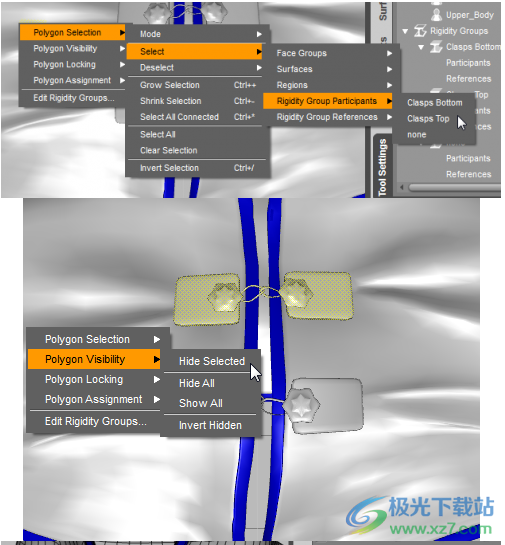

要選擇多個多邊形,請按住 Control 鍵。
創(chuàng)建剛度貼圖
效果的強度將由圖形的剛度權(quán)重圖決定。
打開權(quán)重圖工具和工具設(shè)置選項卡。在場景選項卡中,選擇服裝項目(根)。在“工具設(shè)置”部分中,查找“未使用的地圖”部分。應(yīng)列出剛度圖。點擊“添加地圖”按鈕。
在“地圖/屬性”下,您應(yīng)該看到文本“剛性地圖”。選擇它。
使用權(quán)重圖畫筆,在圖形的根部創(chuàng)建并繪制剛度圖。該圖只能容納一個剛度權(quán)重圖,但該圖可以跨多個剛度組使用,并且由于剛度組沒有理由重疊,因此單個剛性權(quán)重圖足以為所有可能的剛度組提供服務(wù)。
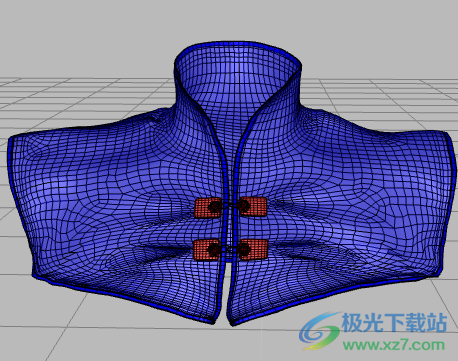
跨網(wǎng)格頂點的貼圖強度決定了剛性級別,滿值為一 (1),以紅色表示,表示完全剛性,值為零 (0),以藍(lán)色表示,表示根本不剛性。完全剛性頂點變形為剛性組參考的平均值,而零加權(quán)頂點變形為投影變形。
您可以使用右鍵菜單輕松選擇剛性參與者,然后使用“填充所選面...”命令。重復(fù)選擇不會清除以前的選擇–如果您需要重新開始,請使用“清除選擇”。

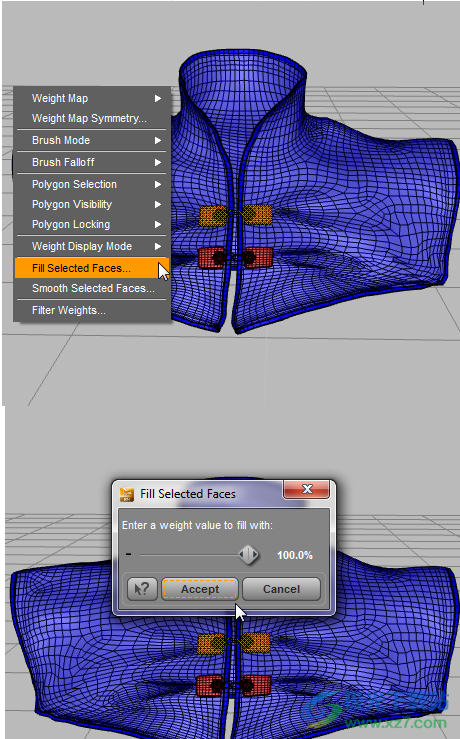
調(diào)整剛性組的屬性
通過打開剛度組編輯器,根據(jù)需要調(diào)整剛度組的屬性。此命令位于多邊形組編輯器/工具設(shè)置選項卡的高級選項中,或使用多邊形組編輯器工具右鍵單擊。
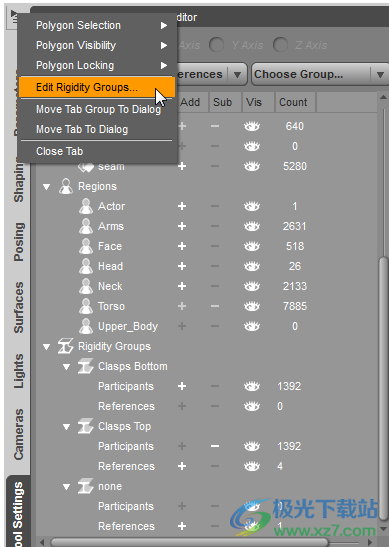
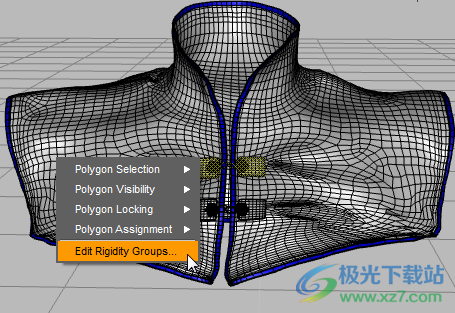
特別是,對于附著在衣服上的功能(如扣環(huán)和搭扣),您可能希望禁用縮放:

縮放軸由“剛度”參照組確定,并按參照組的尺寸順序確定。最大維度是主軸,第二大維度是輔助軸,依此類推。這意味著在決定是否使用縮放時,必須了解引用組的維度。輪換也將根據(jù)選定的參考組計算。單個分面參考組可能會導(dǎo)致過度旋轉(zhuǎn)。對于具有單個參照刻面的小項目,最好關(guān)閉“旋轉(zhuǎn)”。
保存和測試
保存新的剛性裝備服裝項目,并將其符合目標(biāo)數(shù)字。根據(jù)需要進(jìn)行測試和調(diào)整。在這里,Heavy形狀被用于創(chuàng)世紀(jì)。

總結(jié)
除了固定模型表面上元素的形狀外,剛度還可用于修改變形如何影響從曲面突出的元素。這些物品可能是剛性的物品,例如刀鞘,或柔性的物品,例如腰帶末端
使用多邊形組編輯器將面組與骨骼匹配
總結(jié)
貼身的衣服可以使用傳遞實用程序安裝到人物身上,該實用程序提供骨骼、面部組、區(qū)域組、權(quán)重圖和變形。但是對于松散的物品,或帶有額外可移動部件的物品,或鉸接式道具,索具將需要手動創(chuàng)建。
在創(chuàng)建和裝配“鬼骨”的過程中使用了三個實用程序:聯(lián)合編輯器、多邊形組編輯器和權(quán)重圖畫筆。聯(lián)合編輯器和面組編輯器步驟可以按任一順序執(zhí)行,事實上,經(jīng)常在這兩個工具之間切換可能會有所幫助。本教程介紹該過程的多邊形組編輯器部分。
流程概述
將模型加載到組
“顯示工具設(shè)置”選項卡(如果不可見)
創(chuàng)建人臉組
基礎(chǔ)
TriAx?索具系統(tǒng)的運行方式與傳統(tǒng)的Poser索具系統(tǒng)不同,盡管它有一些相似之處。與 Poser 系統(tǒng)一樣,創(chuàng)建骨骼骨架是為了匹配物品將符合的圖形的骨骼,或者為圖形的獨特部分提供額外的控件。面組是使用多邊形組編輯器創(chuàng)建的,該編輯器與Poser的組相當(dāng)。但是,人臉組僅允許最終用戶選擇和操作骨架的骨骼。它們不會將骨骼連接到網(wǎng)格的特定部分。相反,一組權(quán)重貼圖(每個骨骼的每個旋轉(zhuǎn)軸對應(yīng)一個權(quán)重貼圖)描述了每個骨骼對整個網(wǎng)格的影響。
循序漸進(jìn)
將模型加載到組
當(dāng)我們使用傳遞實用程序綁定模型時,來自源圖形的面組將傳輸?shù)侥P汀H欢@并不總是我們想要的。例如,在這個模型中,裙子的大面積被分配給了脛組,較小的碎片被分配給了腳和腳趾組,這在這個骨架中甚至不存在:
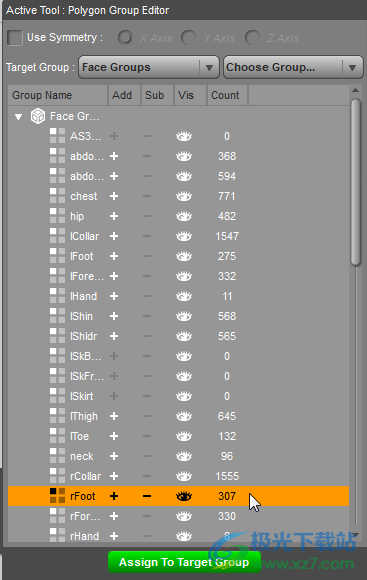
由于我們將使用新的“幽靈”骨骼來控制下裙,因此我們需要為骨骼創(chuàng)建協(xié)調(diào)的面部組。
“顯示工具設(shè)置”選項卡(如果不可見)
要修改綁定,我們需要使用多個工具,包括聯(lián)合編輯器、權(quán)重圖畫筆和多邊形組編輯器。對于所有這些,我們希望確保在視圖中顯示工具設(shè)置選項卡,此處顯示多邊形組編輯器詳細(xì)信息。

在這里我們可以看到有許多多邊形分配給面組,如右腳。雖然將小平面分配給給定的面組不會像在傳統(tǒng)的 Poser 綁定中那樣將小平面直接綁定到骨骼,但調(diào)整這些組將使在權(quán)重貼圖繪制階段更容易選擇所需的多邊形。
將臀部轉(zhuǎn)換為骨盆
創(chuàng)世紀(jì)人物提供了一個單獨的骨盆骨,可以在不移動整個人物的情況下定位,這與上一代人物的臀部不同。與其將網(wǎng)格分配給臀部,我們可以通過簡單地重命名該面部組將其重新分配給骨盆。稍后我們將在骨盆骨和該面部組之間創(chuàng)建連接。
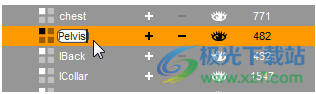
將底部手柄分配給骨盆
骨盆重量圖將控制裙子和上半身之間的連接。將底部中心手柄分配給此面組將允許通過單擊此手柄來選擇骨盆。我們還將在骨盆重量圖中包括此手柄,以便在調(diào)整骨骼時它會移動。
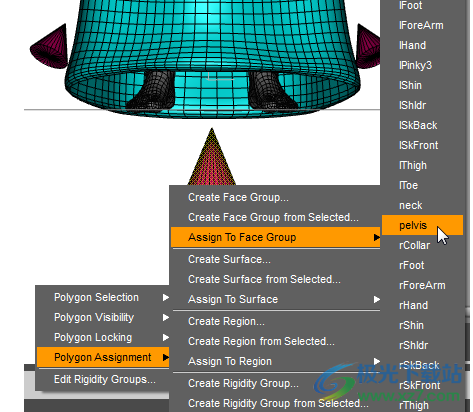
創(chuàng)建裙面組
為每個需要能夠移動的表面區(qū)域創(chuàng)建一個面組。這將讓用戶看到將附加到權(quán)重圖的骨骼,并使其余步驟中的多邊形選擇更加容易。
隱藏面孔組以保留
首先隱藏不需要編輯的區(qū)域。在這種情況下,我們不會修改臀部以上的區(qū)域。我們切換到前視圖,然后選擇矩形選擇模式:
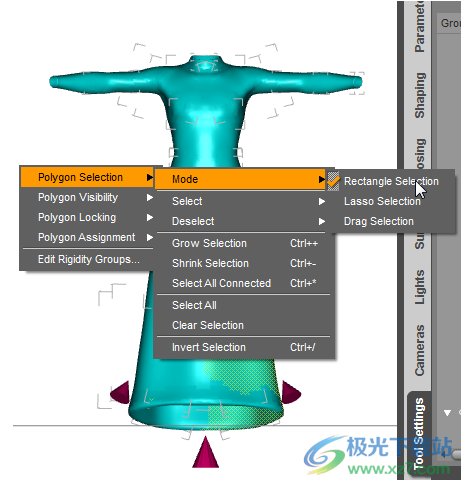
然后我們選擇衣服的上半部分,并將其隱藏:

我們可以通過單擊“工具設(shè)置”窗口來查看當(dāng)前在組中的面:
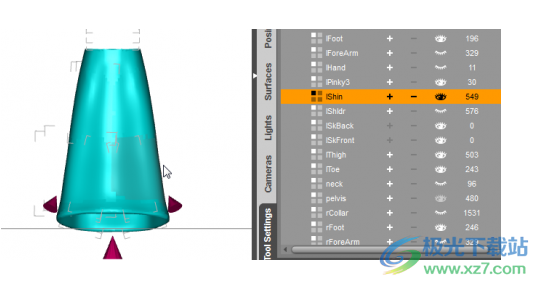
我們可以通過選擇“面孔組”并隱藏它們來隱藏我們不想編輯的剩余面孔。
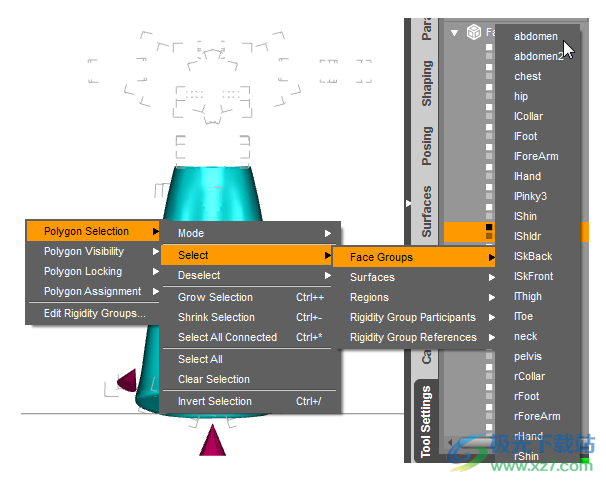
我們還可以直接在多邊形組編輯器工具設(shè)置窗口中隱藏面組:
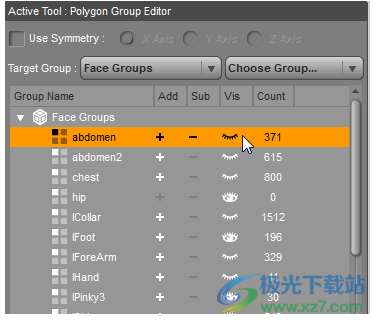
最終,我們將僅顯示我們計劃分配給新多邊形組的那些面。

有很多方法可以裝配裙子。在本例中,我們將允許裙子的上半部分與大腿一起移動。我們將保留脛骨,但只使用它們來控制右前、左前、右后和左后方的四個“鬼骨”。在每種情況下,我們都會在人臉組中包含一個“句柄”。這將允許輕松選擇裙子的那部分進(jìn)行移動。我們將骨盆骨連接到底部手柄上,以便輕松重新定位整個裙子,使其連接到上半身。
劃分剩余網(wǎng)格
只剩下將分配給上述四組的面,我們可以使用矩形選擇模式快速切成四個部分:

使用固定的前視圖等,以確保選擇中的直邊。您還可以為需要居中的棘手多邊形選擇打開“使用對稱”。使用“電線著色”視圖還有助于對齊選擇。
隱藏右半部分
從下裙的選定一半創(chuàng)建新的面組:
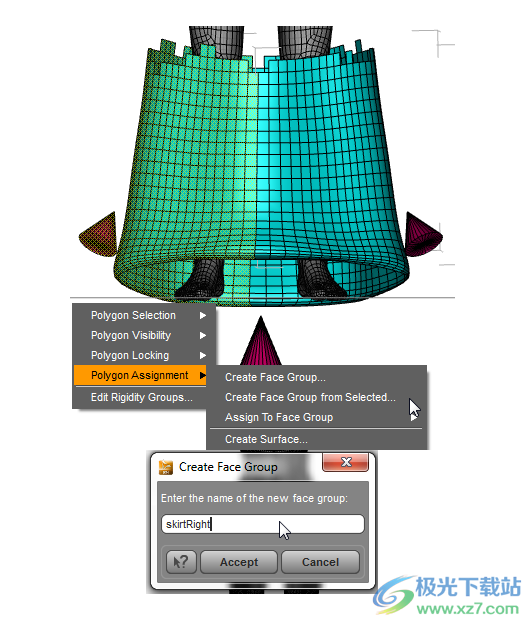
這將是一個臨時組。隱藏所選曲面以使其不礙事。
將正面與背面分開
現(xiàn)在,使用左視圖,選擇一個適當(dāng)?shù)倪x擇點來劃分連衣裙的前部和后部,例如鞋跟的邊緣。請務(wù)必在選擇中包含適當(dāng)?shù)娜惯叞咽帧?

不要忘記清除操作之間的選擇。否則,您之前的選擇可能會重新分配給您當(dāng)前正在創(chuàng)建的面孔組。
將選定區(qū)域指定給 lFront。隱藏所選面。 其余可見面將被分配給新的組 lBack。

右側(cè)拆分
現(xiàn)在分開裙子的右下側(cè)。由于我們之前為裙子的這一部分制作了一個單獨的面部組,我們現(xiàn)在可以很容易地使其可見:
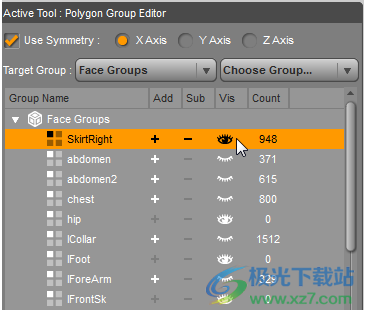
最后,重復(fù)用于拆分裙子左半部分(正面和背面)的程序。
刪除空面組
您會注意到現(xiàn)在有許多空的面組(即沒有分面)。此時可以刪除這些內(nèi)容。

查找應(yīng)為空的組。例如,我們不打算讓右腳或左腳趾控制任何方面。應(yīng)選擇此類的任何剩余分面并將其移動到相應(yīng)的面組。在整件衣服可見的情況下,這樣做可能是最簡單的。
如果存在您根本不會使用的分面,例如以前索具系統(tǒng)中的額外手柄,請立即刪除這些面組。分面將分配給<默認(rèn)>組,您可以稍后使用變形隱藏它們。
總結(jié)
這個過程定義了面部組,以配合我們將用于這件衣服的新骨骼結(jié)構(gòu)。這些面部組需要使用權(quán)重圖與骨骼相關(guān)聯(lián)。如果尚未編輯骨架以匹配新的面孔組,請轉(zhuǎn)到接下來的教程。否則,您可以繼續(xù)使用權(quán)重圖畫筆
下載地址
- Pc版
DAZ Studio(3D動畫制作軟件) v4.12.06
本類排名
- 1 Adobe Animate 2024(動畫設(shè)計)v24.0
- 2 origin8.0中文版v8.0
- 3 萬彩動畫大師32位操作系統(tǒng)v2.8.1 官方版
- 4 toon boom harmony2022(動畫制作)v22.0.3.29160
- 5 Cartoon Animator(2D動畫制作軟件)v5.2.2112.1
- 6 keyshot8中文版v8.0.247 免費版
- 7 clip studio paint中文版(優(yōu)動漫)v2.0.6
- 8 Spine(2D骨骼動畫制作)v4.1.9.0 官方版
- 9 鐵鍋燉啟動器(Blender輔助工具)v2.0.0 官方版
- 10 Live2D Cubism Editor(動畫編輯器)v5.0 中文免費版
本類推薦
裝機必備
換一批- 聊天
- qq電腦版
- 微信電腦版
- yy語音
- skype
- 視頻
- 騰訊視頻
- 愛奇藝
- 優(yōu)酷視頻
- 芒果tv
- 剪輯
- 愛剪輯
- 剪映
- 會聲會影
- adobe premiere
- 音樂
- qq音樂
- 網(wǎng)易云音樂
- 酷狗音樂
- 酷我音樂
- 瀏覽器
- 360瀏覽器
- 谷歌瀏覽器
- 火狐瀏覽器
- ie瀏覽器
- 辦公
- 釘釘
- 企業(yè)微信
- wps
- office
- 輸入法
- 搜狗輸入法
- qq輸入法
- 五筆輸入法
- 訊飛輸入法
- 壓縮
- 360壓縮
- winrar
- winzip
- 7z解壓軟件
- 翻譯
- 谷歌翻譯
- 百度翻譯
- 金山翻譯
- 英譯漢軟件
- 殺毒
- 360殺毒
- 360安全衛(wèi)士
- 火絨軟件
- 騰訊電腦管家
- p圖
- 美圖秀秀
- photoshop
- 光影魔術(shù)手
- lightroom
- 編程
- python
- c語言軟件
- java開發(fā)工具
- vc6.0
- 網(wǎng)盤
- 百度網(wǎng)盤
- 阿里云盤
- 115網(wǎng)盤
- 天翼云盤
- 下載
- 迅雷
- qq旋風(fēng)
- 電驢
- utorrent
- 證券
- 華泰證券
- 廣發(fā)證券
- 方正證券
- 西南證券
- 郵箱
- qq郵箱
- outlook
- 阿里郵箱
- icloud
- 驅(qū)動
- 驅(qū)動精靈
- 驅(qū)動人生
- 網(wǎng)卡驅(qū)動
- 打印機驅(qū)動
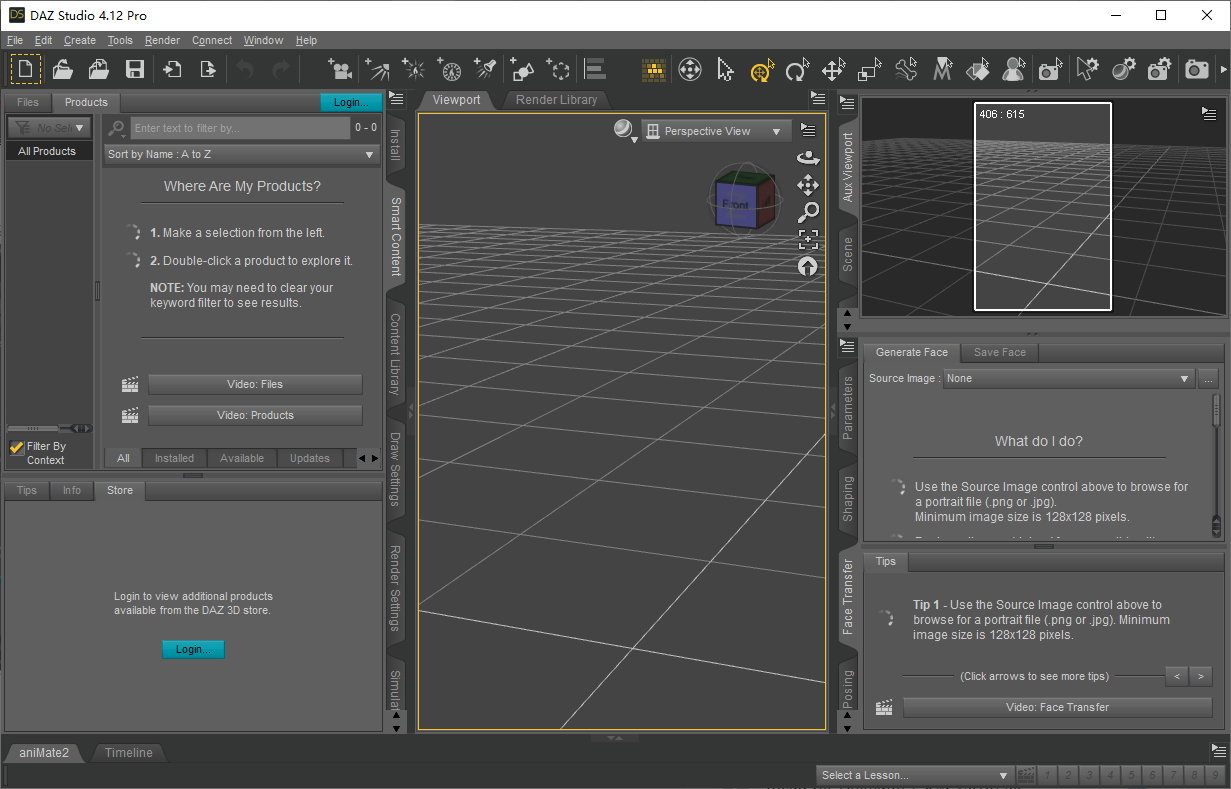

































網(wǎng)友評論